
Vous en avez assez des petites flèches sur les raccourcis de votre bureau Windows 10 ? L'éditeur PHP Zimo vous apporte une solution ! Dans cet article, nous verrons de plus près comment supprimer facilement les petites flèches des icônes de raccourci et donner un tout nouveau look à votre bureau. Poursuivez votre lecture pour découvrir des guides étape par étape et des conseils utiles pour vous aider à personnaliser votre expérience Windows 10 afin de mieux répondre à vos préférences esthétiques.
1. Cliquez avec le bouton droit sur le coin inférieur gauche de l'ordinateur et sélectionnez Exécuter, ou utilisez le raccourci win+R. Entrez regedit, cliquez sur OK, ouvrez le registre
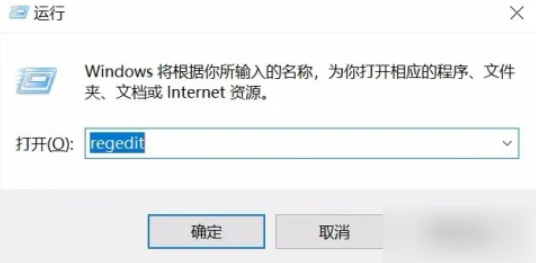
2. Cliquez avec le bouton droit sur HKEY_CLASSES_ROOT et sélectionnez Rechercher
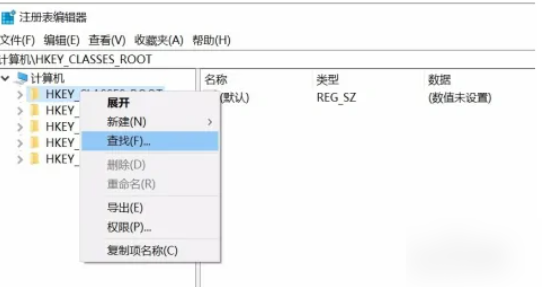
3. Entrez lnkfile, suivez les options de l'icône pour trouver le suivant
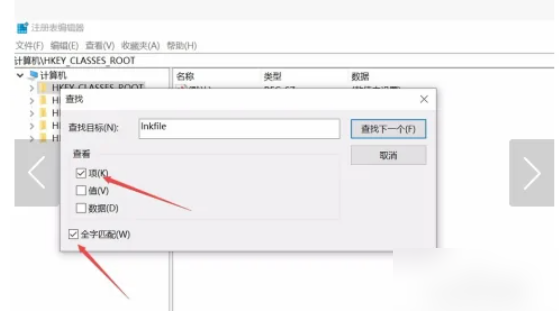
4. Recherchez IsShortcut sur la droite et supprimez-le
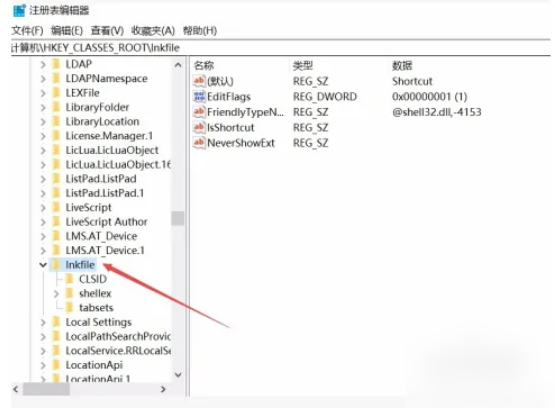
Ce qui précède explique comment supprimer les petites flèches de raccourci dans Win10 ! J'espère que cela sera utile à mes amis. Si vous souhaitez en savoir plus sur l'utilisation des logiciels informatiques, veuillez suivre et ajouter ce site Web à vos favoris ! 
Ce qui précède est le contenu détaillé de. pour plus d'informations, suivez d'autres articles connexes sur le site Web de PHP en chinois!
 Les huit fonctions les plus couramment utilisées dans Excel
Les huit fonctions les plus couramment utilisées dans Excel
 Que diriez-vous du processeur n5095
Que diriez-vous du processeur n5095
 Que dois-je faire si le paramètre de redémarrage chinois de vscode ne prend pas effet ?
Que dois-je faire si le paramètre de redémarrage chinois de vscode ne prend pas effet ?
 Tendance des prix du prix Eth aujourd'hui
Tendance des prix du prix Eth aujourd'hui
 navigateur.nom de l'application
navigateur.nom de l'application
 Quels sont les problèmes liés à l'utilisation de php
Quels sont les problèmes liés à l'utilisation de php
 processus d'affichage Linux
processus d'affichage Linux
 La différence entre insérer avant et avant
La différence entre insérer avant et avant